可视化网络爬虫工具EasySpider
- 引言
- 功能亮点
- 开源免费无广告
- 跨平台支持
- 简单快速
- 安全性
- 灵活性
- 并行多开
- 动态调试
- 验证码识别
- 元素截图与OCR识别
- 代理IP支持
- 局域网使用
- 软件使用示例
- 示例1/Example 1
- 示例2/Example 2
- 教程资源
- 安装步骤
- 项目地址
可视化网络爬虫工具 —— EasySpider
一个可视化浏览器自动化测试/数据采集/爬虫软件,可以使用图形化界面,无代码可视化的设计和执行任务。只需要在网页上选择自己想要操作的内容并根据提示框操作即可完成任务的设计和执行。同时软件还可以单独以命令行的方式进行执行,从而可以很方便的嵌入到其他系统中。
引言
在这个数据驱动的时代,掌握信息的获取与处理能力,无疑是每位技术爱好者和专业人士必备的技能。今天,我将为大家介绍一款在Github上获得33.3k星的开源项目——EasySpider,一个功能强大、操作简便的可视化网络爬虫工具。它不仅能够帮助你快速抓取网页数据,还能让你在数据的海洋中游刃有余。
功能亮点
开源免费无广告
- 开源:代码完全开源,透明可信赖。
- 免费:所有功能免费使用,商业用途除外。
- 无广告:无弹窗,无外部广告,专注用户体验。
跨平台支持
- 支持Windows、MacOS和Linux,无论你使用哪种操作系统,都能轻松上手。
简单快速
- 采用图形化界面,2-5分钟设计完成一个爬虫任务,即使是新手也能快速上手。
安全性
- 本地存储:所有任务和数据保存在本地,无需注册,保护用户隐私。
灵活性
- 支持自定义插件,执行JavaScript指令,使用Selenium直接操纵浏览器,满足你的个性化需求。
并行多开
- 支持多任务并行执行,大幅提高数据采集效率。
动态调试
- 实时反馈:设计操作自动标记,试运行,快速定位问题。
验证码识别
- 支持多种验证码识别方案,包括图形验证码和reCAPTCHA验证码。
元素截图与OCR识别
- 支持元素截图和OCR识别,让数据采集更加智能化。
代理IP支持
- 支持代理IP,包括隧道IP和私有IP,保护你的网络环境。
局域网使用
- 支持在无互联网连接的局域网中使用,适应更多场景。
软件使用示例
示例1/Example 1
(右键)选中一个大商品块 -> 软件自动检测到同类型商品块 -> 点击“选中全部”选项 -> 点击“选中子元素”选项 -> 点击“采集数据”选项,即可采集到所有商品的所有信息,并分成不同字段保存。
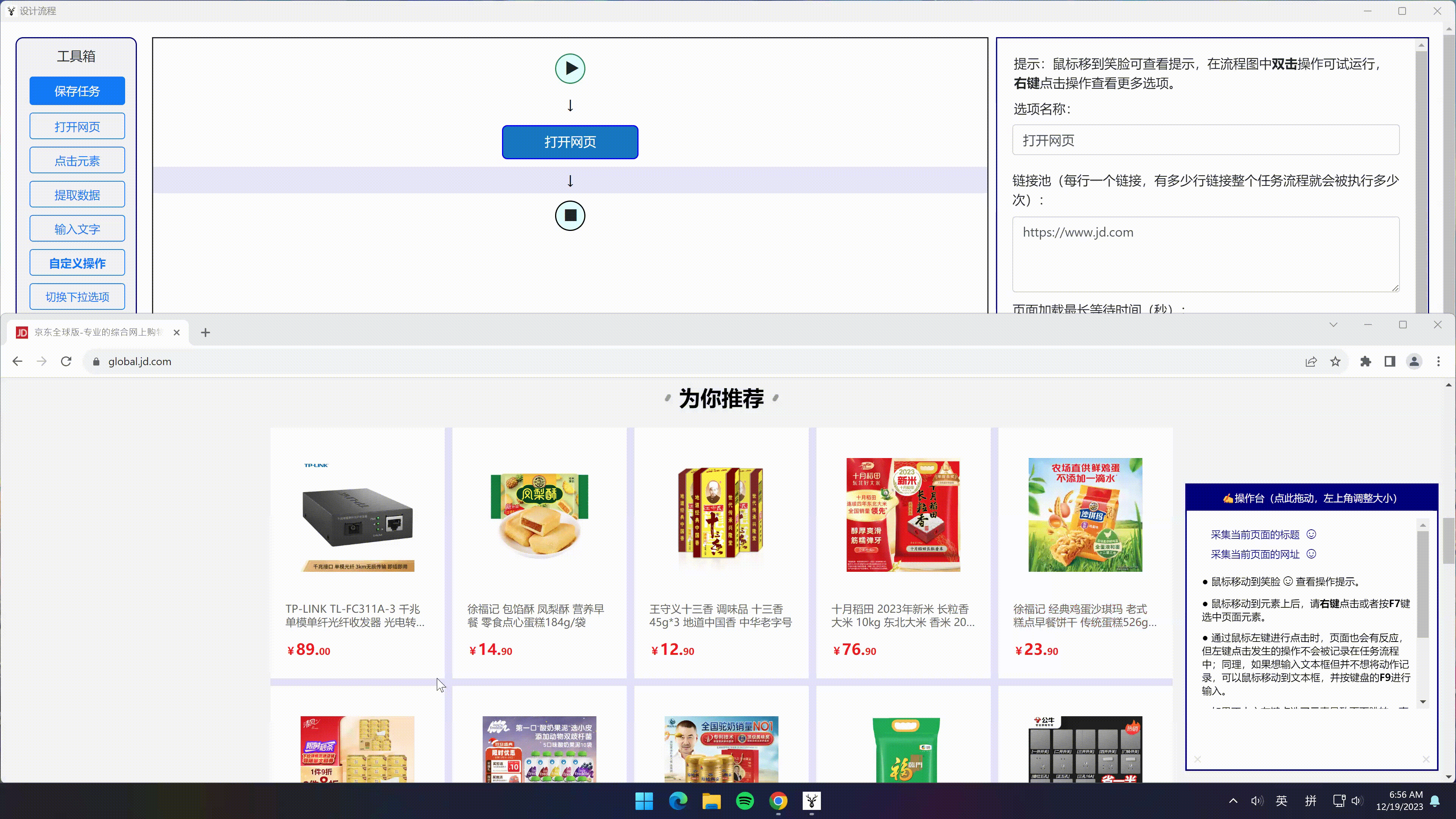
示例2/Example 2
(右键)选中一个商品标题,同类型标题会被自动匹配,点击“选中全部”选项 -> 点击“采集数据”选项,即可采集到所有商品的标题信息。
同时,选中全部后如果选择“循环点击每个元素”选项,即可自动打开每个商品的详情页,然后可以再继续设置采集详情页的信息。
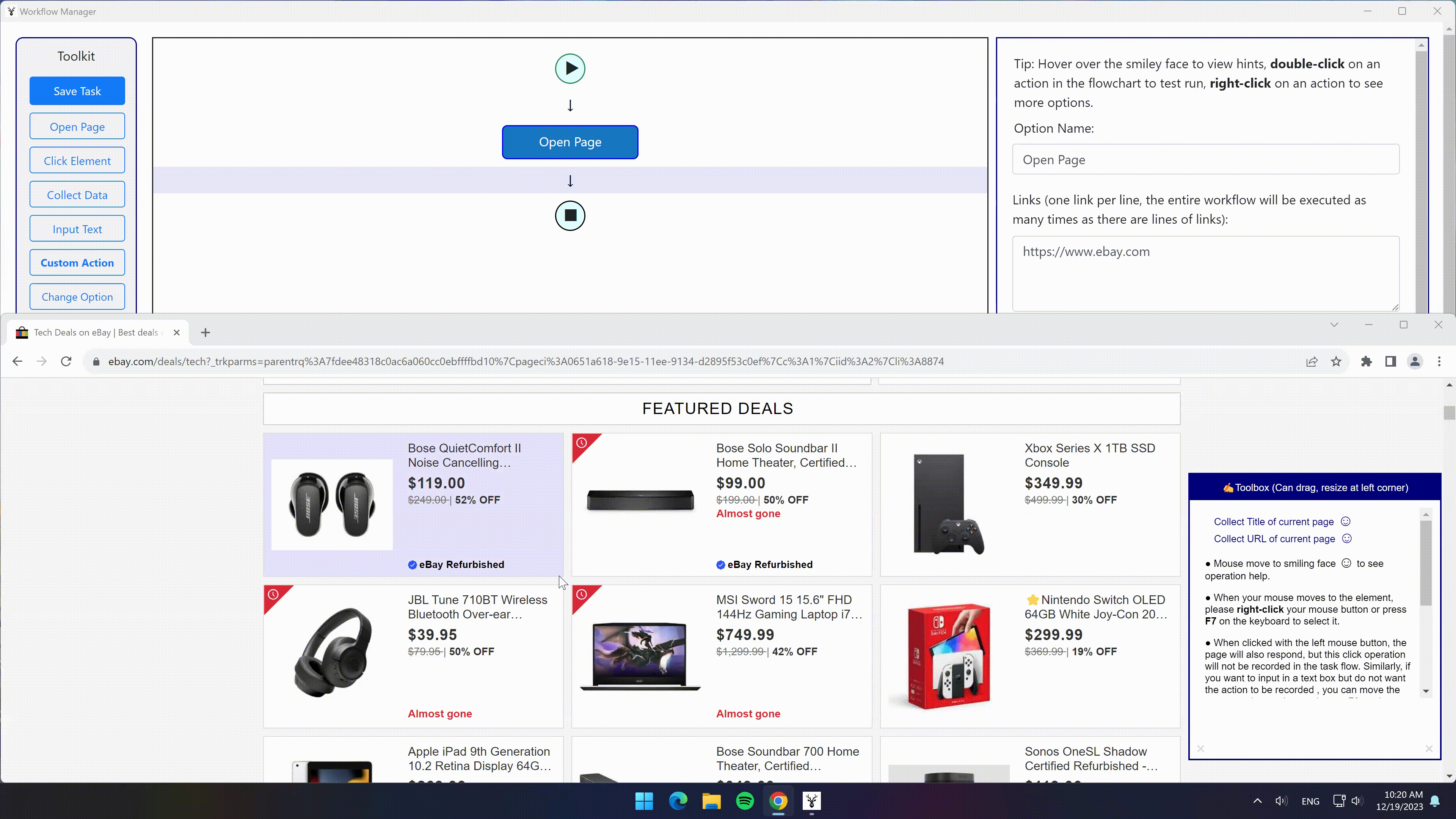
教程资源
- 项目拥有完备的教程,帮助你快速掌握EasySpider的使用。
> https://github.com/NaiboWang/EasySpider/wiki
- 在B站上有大量教程视频,适合视觉学习者。
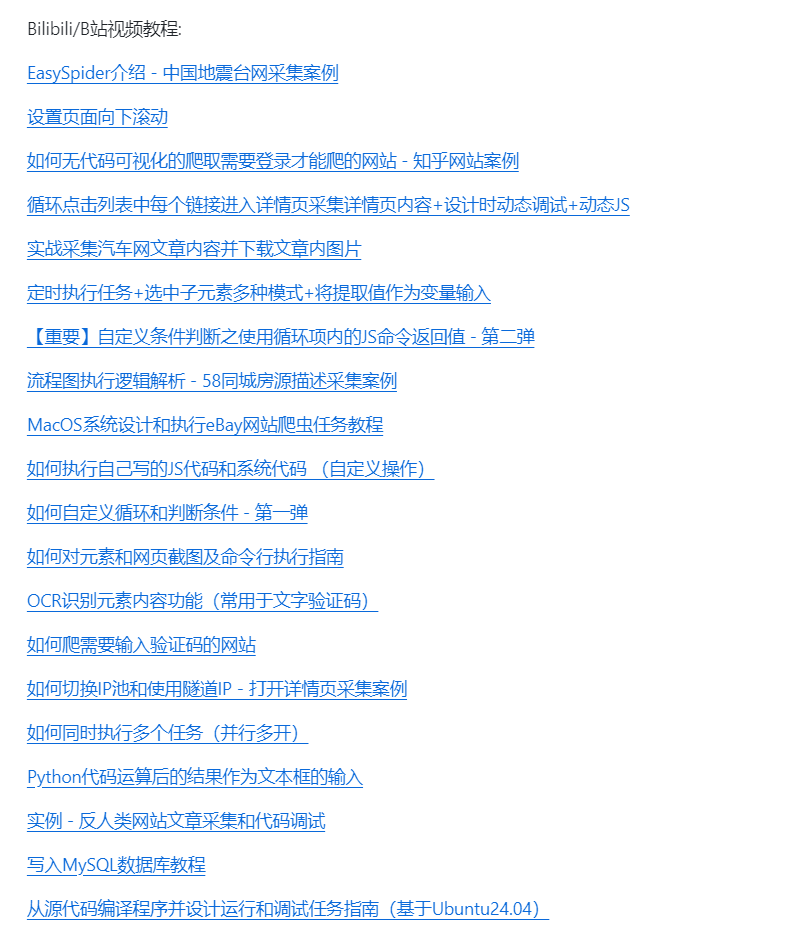
安装步骤
- 下载:访问EasySpider GitHub页面,下载最新版本。
- 安装:解压下载的文件,运行安装程序。
- 配置:根据需要配置爬虫任务,包括目标URL、数据抓取规则等。
- 运行:点击“开始”按钮,EasySpider将自动执行爬虫任务。
项目地址
https://github.com/NaiboWang/EasySpider
善忘技术夹 —— 探索技术,分享知识,让我们一起成长!
评论
发表评论
|
|
|